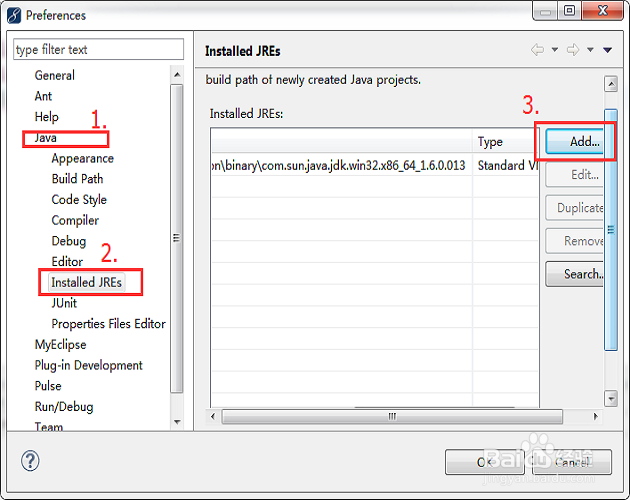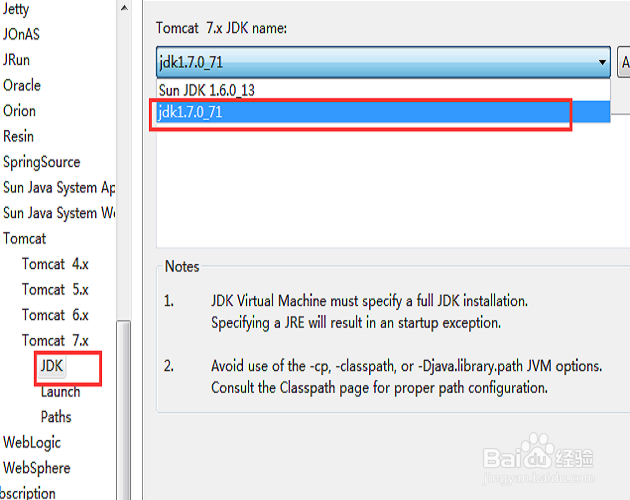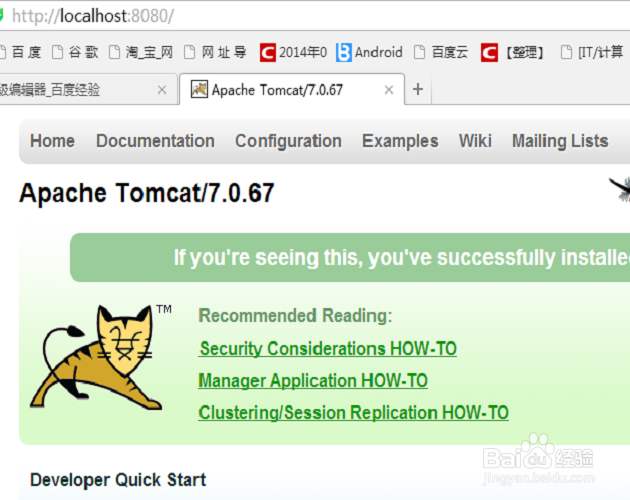如何配置JDK1.7+tomcat7.0+MyEclipse10.7的环境
1、前提,JDK1.7、tomcat7.0、myeclipse10.7必须先安装配置好。关于它们的下载安装这里不多说,之前已经写过了。这些安装配置好后,打开myeclipse,如图。选择window——>Preferences。
2、进入Preferences界面后,选择java——>Installed JREs。如图,选择自己安装的JDK。如果是第一次配置,点击Add
3、在跳出的界面中选择Standard VM,然后点击next。
4、如图,在接下来的Add JRE界面中,选择Directory,把jdk的安装目录选上,然后点击finish。
5、完成上面的操作之后,在Preference界面就可以看到我们自己的安装的JDK了,选择自己的JDK,点击OK。
6、接下来是使用自己安装的tomcat的设置。w坡纠课柩indow——>Preferences——>MyEclips髫潋啜缅e——>Servers——>Tomcat ——>Tomcat 7.x。然后,如图,按顺序操作:1.选择enable2.选择tomcat的安装目录3.点击Apply4 .点击OK
7、如图,打开Tomcat 7.x 下的JDK,选择自定义的JDK,统一使用自己安装的JDK。
8、如图,可以通过方向向下的黑色小三角型启动自己安装的tomcat。可以在Console中看到成功启动的信息。
9、最后就是测试,打开浏览器,输入localhost:8080 回车(这是没修改过tomcat端口的情况),出现tomcat的成功页面。
10、到此,JDK1.7+tomcat7+myeclipse10的环境配置就成功了,小伙伴们可以进行javaweb开发了,这里就不多说了。
声明:本网站引用、摘录或转载内容仅供网站访问者交流或参考,不代表本站立场,如存在版权或非法内容,请联系站长删除,联系邮箱:site.kefu@qq.com。
阅读量:24
阅读量:76
阅读量:31
阅读量:92
阅读量:24